 Kopiowanie oryginalnego dokumentu
Kopiowanie oryginalnego dokumentu
 Dostosowywanie zadania kopiowania
Dostosowywanie zadania kopiowania
Urządzenie wielofunkcyjne umożliwia wykonywanie podstawowych lub niestandardowych zadań kopiowania.
Kopiowanie oryginalnego dokumentu
Dokumenty można kopiować, korzystając z panelu sterowania lub oprogramowania urządzenia wielofunkcyjnego.
Kopiowanie za pomocą panelu sterowania i automatycznego podajnika dokumentów
- Upewnij się, że urządzenie wielofunkcyjne jest włączone, oraz że na podpórkę papieru załadowany został czysty papier.
- Do automatycznego podajnika dokumentów załaduj maksymalnie 30 arkuszy oryginałów stroną do skopiowania skierowaną w dół.
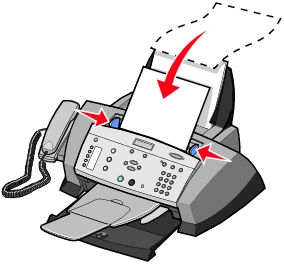
Uwaga: W wypadku ładowania papieru o małym rozmiarze oryginał należy umieścić na środku zasobnika i dostosować położenie prowadnic do krawędzi papieru.
- Na panelu sterowania naciśnij przycisk Copy (Kopiuj).
- Zmień ustawienia dla dokumentu. Aby uzyskać informacje na temat opcji ustawień i menu, zobacz Dostosowywanie zadania kopiowania.
- W obszarze Start na panelu sterowania naciśnij przycisk Color (Kolorowy), aby sporządzić kolorową kopię kolorowego obrazu, albo naciśnij przycisk Black (Czarny), aby sporządzić kopię czarno-białą.
Kopiowanie .
Kopiowanie przy użyciu oprogramowania urządzenia wielofunkcyjnego i automatycznego podajnika dokumentów
- Upewnij się, że urządzenie wielofunkcyjne i komputer są włączone oraz że na podpórkę papieru załadowany został papier.
- Do automatycznego podajnika dokumentów załaduj maksymalnie 30 arkuszy oryginałów stroną do skopiowania skierowaną w dół.
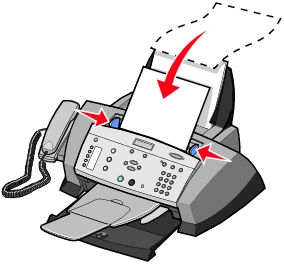
Uwaga: W wypadku ładowania papieru o małym rozmiarze oryginał należy umieścić na środku zasobnika i dostosować położenie prowadnic do krawędzi papieru.
- Kliknij dwukrotnie ikonę Centrum urządzenia wielofunkcyjnego Lexmark 4200 Series na pulpicie.
Zostanie wyświetlone okno Strona główna Centrum urządzenia wielofunkcyjnego.
- Określ jakość i kolor wykonywanych kopii.
- Kliknij łącze Pokaż więcej ustawień kopiowania, aby wybrać jakość kopii.
- Określ liczbę i kolor wykonywanych kopii.
Uwaga: Aby wybrać rozmiar papieru lub lepiej dostosować zadanie kopiowania do bieżących potrzeb, należy kliknąć łącze Wyświetl zaawansowane ustawienia kopiowania.
- Kliknij przycisk Kopiuj.
Dostosowywanie zadania kopiowania
Aby dostosować zadania skanowania, można użyć panelu sterowania lub oprogramowania. Pełną listę opcji menu kopiowania w panelu sterowania można znaleźć w sekcji Korzystanie z panelu sterowania.
Powiększanie lub zmniejszanie dokumentów
Za pomocą panelu sterowania
- Upewnij się, że na podpórkę papieru załadowany został papier.
- W automatycznym podajniku dokumentów umieść dokument lub wzór, który ma zostać powiększony bądź zmniejszony, stroną do skopiowania skierowaną w dół.
- Naciśnij przycisk Kopiuj na panelu sterowania.
- Naciśnij kilkakrotnie przycisk Opcje, aż Zmniejsz/Powiększ .
- Za pomocą przycisków strzałek przejdź do wymaganej opcji, a następnie naciśnij przycisk Wybierz.
- Naciśnij przycisk Kolorowy lub Czarny, aby skopiować dokument w wybranym rozmiarze.
Przy użyciu oprogramowania urządzenia wielofunkcyjnego
- Upewnij się, że na podpórkę papieru załadowany został papier.
- W automatycznym podajniku dokumentów umieść dokument lub wzór, który ma zostać powiększony bądź zmniejszony, stroną do skopiowania skierowaną w dół.
- Kliknij dwukrotnie ikonę Centrum urządzenia wielofunkcyjnego Lexmark 4200 Series na pulpicie.
Zostanie wyświetlone okno Strona główna Centrum urządzenia wielofunkcyjnego.
- Kliknij przycisk Podgląd .
- W obszarze Narzędzia zwiększające wydajność wybierz opcję Powiększ lub zmniejsz obraz.
- Aby wybrać rozmiar nowego obrazu, postępuj zgodnie z instrukcjami wyświetlanymi na ekranie.
- Po określeniu ustawień obrazu kliknij przycisk Drukuj.
Drukowanie posortowanych kopii
Jeżeli urządzenie wielofunkcyjne jest podłączone do komputera, istnieje możliwość drukowania posortowanych czarno-białych lub kolorowych kopii. W tym celu:
- Upewnij się, że na podpórkę papieru załadowany został papier.
- Kliknij kolejno opcje: Start
 Programy
Programy  Lexmark 4200 Series
Lexmark 4200 Series  Centrum urządzenia wielofunkcyjnego Lexmark.
Centrum urządzenia wielofunkcyjnego Lexmark.
Zostanie wyświetlone okno Strona główna Centrum urządzenia wielofunkcyjnego.
- Kliknij opcję Pokaż więcej ustawień kopiowania.
- Zaznacz pole wyboru Sortuj kopie.
- Kliknij przycisk Kopiuj.
Aby wydrukować posortowane czarno-białe lub kolorowe kopie za pomocą urządzenia wielofunkcyjnego, które nie jest podłączone do komputera:
- Upewnij się, że na podpórkę papieru załadowany został papier.
- Na panelu sterowania naciśnij przycisk Copy (Kopiuj).
- Naciśnij kilkakrotnie przycisk Opcje, aż Sortowanie .
- Naciśnij przycisk strzałki w prawo, aby wybrać opcję Sortuj.
- Naciśnij przycisk Select (Wybierz).
Za pomocą panelu sterowania
Aby dostosować zadanie kopiowania, można użyć panelu sterowania. Naciśnij przycisk Kopiuj, aby przejść do trybu kopiowania, a następnie naciskaj przycisk Opcje, aby wyświetlić kolejne podmenu.
|
Za pomocą tego podmenu:
|
Można:
|
|
CZYSTY PAP—ROZM.
|
Określić rozmiar papieru załadowanego na podpórkę papieru.
- Letter (domyślne)
- A4
- Legal
- A5
- 3x5
- 4x6
Uwaga: W wypadku innych rozmiarów specjalnych zobacz Centrum urządzenia wielofunkcyjnego.
|
|
CZYSTY PAPIER — TYP
|
Określić typ papieru załadowanego na podpórkę papieru:
- Zwykły
- Powlekany
- Foto
- Folia
Uwaga: W wypadku innych typów specjalnych zobacz Centrum urządzenia wielofunkcyjnego.
|
|
LICZBA KOPII
|
Określić liczbę kopii (1–99).
|
|
ZMNIEJSZ/POWIĘKSZ
|
Dostosować rozmiar oryginału:
- 100% (niezmieniony)
- 200% (powiększony dwukrotnie)
- Niestandardowy%
- zostanie wyświetlona opcja Dostosuj do strony
- 50% (zmniejszony dwukrotnie)
|
|
ROZMIAR ORYGINALNY
|
Określić rozmiar dokumentu znajdującego się w automatycznym podajniku dokumentów:
- Letter (domyślne)
- A4
- Legal
- A5
- 3x5
- 4x6
|
|
KOLOR
|
Dostosować intensywność koloru kopii.
|
|
TYP ZAWARTOŚCI
|
Określić typ dokumentu znajdującego się w automatycznym podajniku dokumentów:
|
|
KILKA STRON NA ARKUSZU
|
Określić liczbę stron, które mają zostać umieszczone na jednym arkuszu:
- Jedna strona (domyślne)
- 2 stron
- 3 stron
- 4 stron
- 8 stron
|
|
SORTOWANIE
|
Sortować kopie czarno-białe.
Uwaga: Opcja sortowania kopii kolorowych jest dostępna w oprogramowaniu urządzenia wielofunkcyjnego.
|
|
DŹWIĘK NACIŚNIĘCIA KLAWISZA
|
Włączyć lub wyłączyć dźwięk generowany podczas naciskania klawiszy panelu sterowania. Dostępne opcje:
- Wyłączony
- Włącz (domyślne)
|
|
PRZEGLĄD
|
|
|
WYCZYŚĆ USTAWIENIA
|
Określić, po jakim czasie urządzenie wielofunkcyjne ma przywrócić ustawienia domyślne:
- Po 2 minutach (domyślne)
- Nigdy
|
|
USTAWIENIA DOMYŚLNE
|
Dostępne są następujące opcje:
- Użyj bieżących
- Użyj fabrycznych
|
|
JĘZYK
|
Wybrać język wyświetlanego tekstu.
|
Uwaga: Aktualnie wybrana opcja jest oznaczona na wyświetlaczu gwiazdką (*).
 Kopiowanie oryginalnego dokumentu
Kopiowanie oryginalnego dokumentu Kopiowanie oryginalnego dokumentu
Kopiowanie oryginalnego dokumentu Dostosowywanie zadania kopiowania
Dostosowywanie zadania kopiowania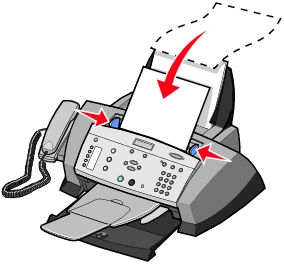
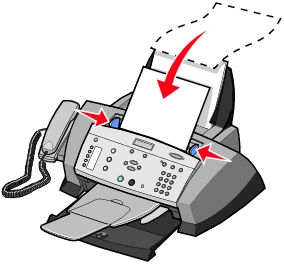
 Programy
Programy  Lexmark 4200 Series
Lexmark 4200 Series  Centrum urządzenia wielofunkcyjnego Lexmark.
Centrum urządzenia wielofunkcyjnego Lexmark.